Publicitate
Lucrezi la o foaie de calcul vitală și Microsoft Excel se prăbușește. Aplicațiile MS Office scad și tot ceea ce putem face este să ne strângem mâinile sau să sunăm pentru sprijin. Dar dacă putem face un pic de adânc și să ajungem la rădăcina cauzei în sine?
Uneori, glitch-ul poate să nu fie în suita Office, ci în interiorul computerului în sine. Poate fi cauzată de o memorie RAM defectă sau o problemă în unitatea de disc. Sau poate ai fost prea leneș să instalezi unul dintre pachetele de service eliberate.
Microsoft oferă acum un medic intern. Diagnostic SM este un instrument inclus în sistemul Microsoft Office2007 care rulează o baterie de teste care vă poate informa despre probleme și vă pot ajuta cu modalități prin care să le rezolvați. Trebuie să fiți conectat la Microsoft Office2003 Detectați și reparați caracteristici; Diagnosticul MS Office este ca o scanare RMN a radiografiei anterioare. Oferă un control mai detaliat sistemului dvs. cu opțiuni de reparații mai bune.
MS Diagnostics vă mărește sistemul prin rularea acestor scanări,
- Configurare Diagnostic
Fișierele și registrul sunt scanate pentru a găsi glitches-uri cauzate de virusuri și instalații defecte. Acest test poate dura până la 15 minute sau mai mult, deoarece intră în centrul nervos al computerului.
- Diagnosticul discului
Acest test de diagnostic scanează hard disk-ul cu eventuale probleme. Se examinează jurnalul de evenimente al sistemului Windows și funcția SMART (tehnologie de auto-monitorizare, analiză și raportare) a hard disk-ului, dacă este disponibil. Acest test vă asigură cu siguranță dacă hard disk-ul este îndreptat către un crash.
- Diagnostic de memorie
Aceasta verifică stabilitatea RAM-ului.
- Actualizați diagnosticul
Aceasta este o verificare de actualizare - computerul și suita Office au toate actualizările instalate? Este important, deoarece actualizările oficiale netezesc erorile și fac sistemul mai stabil. Acest test este disponibil numai dacă Verificarea actualizărilor este activată pentru suita Office.
- Compatibilitate Diagnostic
Uneori este posibil să aveți versiuni diferite ale aceleiași aplicații Office instalate sau fișiere DLL în conflict pot cauza erori. Testul de compatibilitate verifică acest lucru și pune problema factorului.
- Verificați soluțiile cunoscute
Acest test folosește baza de date vastă despre cazurile de avarie Microsoft și soluțiile lor posibile pentru a oferi un aspect similar pentru dvs. după examinarea rapoartelor de avarie de pe sistemul dvs.
Acum, hai să diagnosticăm ”¦
Deși sună ca o lucrare foarte serioasă, în practică nu este. Este o grabă pentru ușurința în utilizare a Microsoft. Înainte de a efectua testele, închideți toate programele deschise și evitați utilizarea computerului pe durata controlului.
- Diagnosticul MS Office poate fi găsit în meniul grupului de instrumente MS Office.
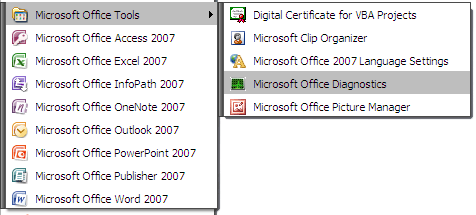
- Se deschide fereastra de diagnostic MS Office pentru a informa utilizatorul că testul poate dura până la 15 minute și, de asemenea, se conectează la serverele Microsoft. Faceți clic pe continua.
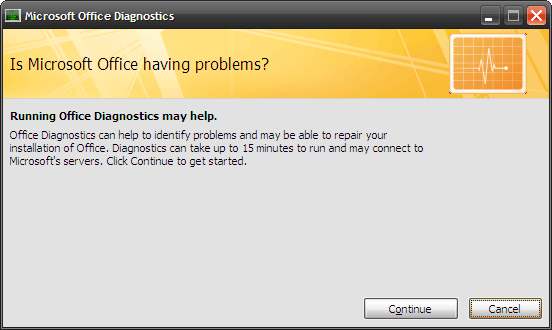
- Această fereastră afișează testele care vor fi efectuate. Începeți scanarea făcând clic pe Run Diagnostic.
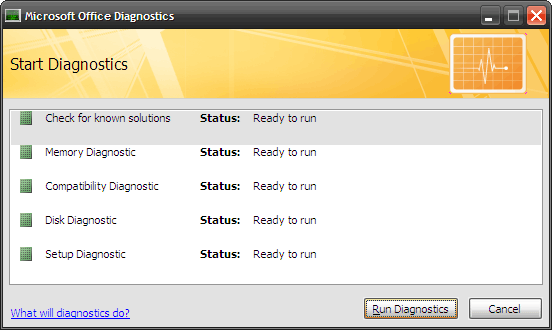
- Diagnosticul va rula unul câte unul și vă va anunța eventualele sclipici detectate. În mod ideal, acest lucru ar trebui completat în mai puțin de 10-15 minute, dacă nu există erori.
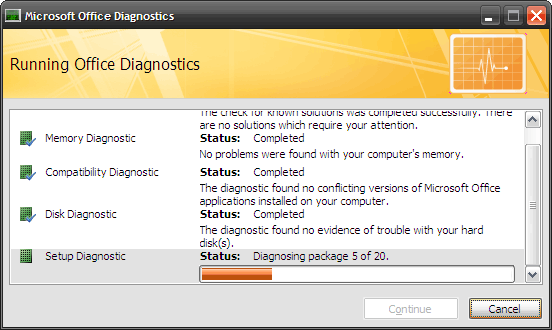
- La sfârșitul rulării de diagnostic, este afișat un rezumat al rezultatelor. Aici, poate este singura captură semnificativă din instrument - nu dă eroarea specifică. Instrumentul de diagnostic poate face unele reparații la instalație. Dacă faceți clic pe Continuare, vă veți conecta la vasta resursă informațională Microsoft despre probleme și soluții. Puteți urma recomandările sale pentru a rezolva o eroare dacă reparațiile nu reușesc.
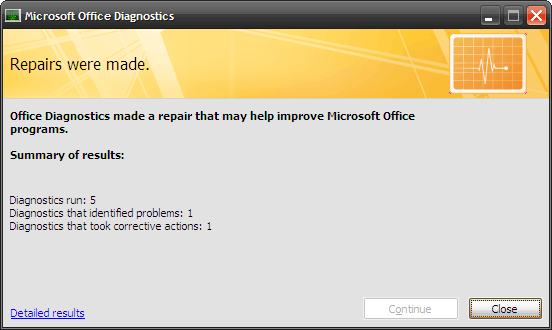
Pașii de mai sus diagnostică întreaga suită Office. Pentru a economisi timp, puteți scurta procesul și puteți verifica instrumentul pe o singură aplicație Office. De exemplu,
- Diagnosticare activată MS Word poate fi accesat de la: Butonul Microsoft Office - Opțiuni Word - Resurse
În mod similar pentru MS Excel / MS Access / MS PowerPoint, instrumentul poate fi accesat de la: Butonul Microsoft Office - Opțiuni [Office Suite] - Resurse
- Pentru ceilalți ca MS Outlook / MS Visio / MS SharePoint Designer / MS Project / MS Editor, calea este: Ajutor - Diagnostic de birou
Notă: Dacă toate opțiunile de mai sus nu reușesc să deschidă MS Diagnostics, puteți accesa aplicația direct din locația sa - C: \ Fișiere de program \ Fișiere comune \ Partajare Microsoft \ OFFICE12 \ offdiag.exe
După o rulare a instrumentului de diagnostic MS, problema poate fi sau nu rezolvată. Însă Microsoft Diagnostics are un mecanism de detectare și remediere rapidă, care ne oferă un curs de „scurtare” în repararea Office.
A ajutat instrumentul Microsoft Diagnostic să vă reducă apelurile de urgență către cei de asistență? Vă rugăm să ne informați despre experiențele dvs. cu prăbușirile Microsoft Office și cum v-ați întors pe picioare?
Saikat Basu este editorul adjunct pentru Internet, Windows și Productivitate. După ce a înlăturat un MBA și o carieră de marketing de zece ani, el este acum pasionat de a-i ajuta pe ceilalți să-și îmbunătățească abilitățile de poveste. El se uită la virgula lipsă de la Oxford și urăște capturile de ecran rele. Dar ideile de fotografie, Photoshop și productivitate îi calmează sufletul.